Ce disque Blu-ray a besoin d'une bibliothèque pour le décodage AACS pour VLC Media Player
VLC Media Player est l'un des lecteurs multimédias populaires sur la plupart des plates-formes, y compris Windows et Linux . Étant(Being) capable de lire des médias à partir des disques Blu-ray(Blu-ray) , de nombreuses personnes ont tendance à l'utiliser pour la même chose. Mais beaucoup de gens ont signalé une erreur qui dit-
Blu-ray error:
This Blu-ray Disc Needs a Library for AACS Decoding, and your system does not have it.
Your input can’t be opened:
VLC is unable to open MRL ‘blueray://J::/’. Check the log for details.
Aujourd'hui, nous allons essayer de résoudre ce problème.
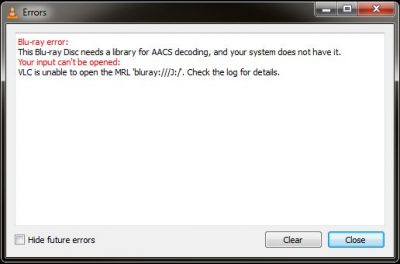
Ce disque Blu-ray a(Disc) besoin d'une bibliothèque pour le décodage AACS
Deux scénarios peuvent déclencher cette erreur. Ils sont-
- Les disques Blu-ray sont protégés par les technologies AACS et BD+.
- Le fichier KeyFB.cfg est manquant.
Le correctif pour les deux nécessite que les mêmes étapes soient entreprises.
Tout(First) d'abord, vous devez vérifier l'architecture de Windows et VLC est installé sur votre ordinateur. Ce sera utile.
Maintenant, visitez ce site Web tiers ici(here) . Vous devez obtenir le fichier Keys Database ( KEYDb.cfg ) qui est le même, quelle que soit votre architecture système(System) et VLC .
L'autre fichier dont vous avez besoin est le fichier AACS Dynamic Library ( libaacs.dll ) . Cela dépend de l'architecture de VLC Media Player que vous avez installé.
Maintenant, vous devez copier le premier fichier de base de données de clés(Keys Database) que vous avez téléchargé dans le dossier AppData(AppData Folder) .
Pour cela, appuyez sur la combinaison de boutons WINKEY + R sur votre clavier.
Maintenant, tapez %APPDATA%\ et appuyez sur Entrée.(Enter.)
Créez un dossier à l'emplacement ouvert dans l' explorateur de fichiers(File Explorer) et nommez-le aacs .

Collez le fichier KEYDB.cfg dans ce dossier.
Maintenant, récupérez le fichier dynamique AACS(AACS Dynamic File) que vous avez téléchargé.
Si vous utilisez une version x86 de VLC Media Player sur une version x64 de Windows , accédez simplement à l'emplacement suivant,
C:\Program Files (x86)\VideoLAN\VLC

Si vous utilisez une version x64 de VLC Media Player sur une version x64 de Windows , ou une version x86 de VLC Media Player sur une version x86 de Windows , accédez simplement à l'emplacement suivant,
C:\Program Files\VideoLAN\VLC
Enfin, collez le fichier de bibliothèque dynamique (Dynamic Library)libaacs.dll à cet emplacement.
Ouvrez VLC Media Player maintenant et cliquez si l'erreur a été corrigée.
Remarque(Note) : Le lien pour télécharger les fichiers ci-dessus génère une erreur indiquant que le certificat SSL(SSL Certificate) du site Web n'est pas valide. Vous pouvez l'ignorer uniquement pour ce site Web, car aucune activité malveillante n'a été signalée à son sujet.
Related posts
Comment puis-je réparer Audio Delay dans VLC Media Player
Comment utiliser les gestes de la souris dans VLC Media Player
VLC Media Player skipping et traîne sur Windows 10
Adjust, retard, vitesse Subtitle Speed en VLC Media Player
Comment convertir Videos en utilisant VLC Media Player sur Windows 10
CnX Media Player est un joueur 4K HDR video pour Windows 10
Media Player Hotkey: Assign Hotkeyys communs à tous les joueurs Media
4 façons de désinstaller Windows Media Player de Windows
Comment faire VLC Le lecteur multimédia par défaut dans Windows 10
Désactiver Mouse hover Video or Song preview dans Windows Media Player
Activate Hardware Acceleration en VLC Media Player pour sauver la batterie
Windows Media Player ne s'ouvre pas sur Windows 11/10
Comment utiliser Mini Lyrics Plugin pour Windows Media Player
Windows Media Player Plus ajoute des fonctionnalités et des améliorations au WMP
Comment diffuser la vidéo de VLC Media Player à Google Chromecast
VLC Media Player Review, Caractéristiques et téléchargement
Comment couper des vidéos dans VLC Media Player sur Windows 10
Comment personnaliser VLC Media Player interface
VLC est incapable d'ouvrir le MRL file
WMP Tag PLUS: Support de bibliothèque et de marquage dans Windows Media Player
